Konfigurácia spolužiakov
Stali ste sa hrdým majiteľom svojej vlastnej stránky v sociálnej sieti Odnoklassniki a neviete, odkiaľ začať? Najprv musíte prispôsobiť svoj účet podľa vašich potrieb a osobných preferencií. Urobte to jednoduché a úplne schopné pre každého nováčikov.
obsah
Prispôsobte Odnoklassniki
Takže ste už zadali prihlásenie (zvyčajne je to platné telefónne číslo), prišli s komplexným heslom s písmenami a číslami, takže je ťažké ho vyzdvihnúť. Čo robiť ďalej? Poďme prejsť procesom nastavenia profilu v Odnoklassniki, ktorý sa neustále posúva z jedného kroku do druhého. Podrobné informácie o tom, ako sa zaregistrovať v Odnoklassniki, si prečítajte ďalší článok na našej webovej stránke, ktorý je k dispozícii na nižšie uvedenom odkazu.
Ďalšie podrobnosti: Sme registrovaní v Odnoklassniki
Krok 1: Nastavte hlavnú fotografiu
Najprv musíte okamžite nainštalovať hlavnú fotografiu svojho profilu tak, aby vás každý používateľ mohol rozpoznať z rôznych menoviek. Tento obrázok bude vašou vizitkou v Odnoklassniki.
- Otvárame webovú stránku odnoklassniki.ru v prehliadači, zadajte prihlasovacie meno a heslo do príslušných políčok, na ľavej strane stránky na mieste našej budúcej hlavnej fotografie vidíme šedú siluetu. Klikneme na ňu ľavým tlačidlom myši.
- V zobrazenom okne vyberte tlačidlo "Vybrať fotografie z počítača".
- Prieskumník sa otvorí, nájdeme dobrú fotografiu s našou osobou, kliknite na ňu pomocou LMB a stlačte tlačidlo "Otvoriť" .
- Nastavte oblasť zobrazenia fotografií a ukončite proces kliknutím na ikonu "Inštalovať" .
- Hotovo! Vaši priatelia a známi vás ihneď poznajú v Odnoklassniki hlavnou fotografiou.
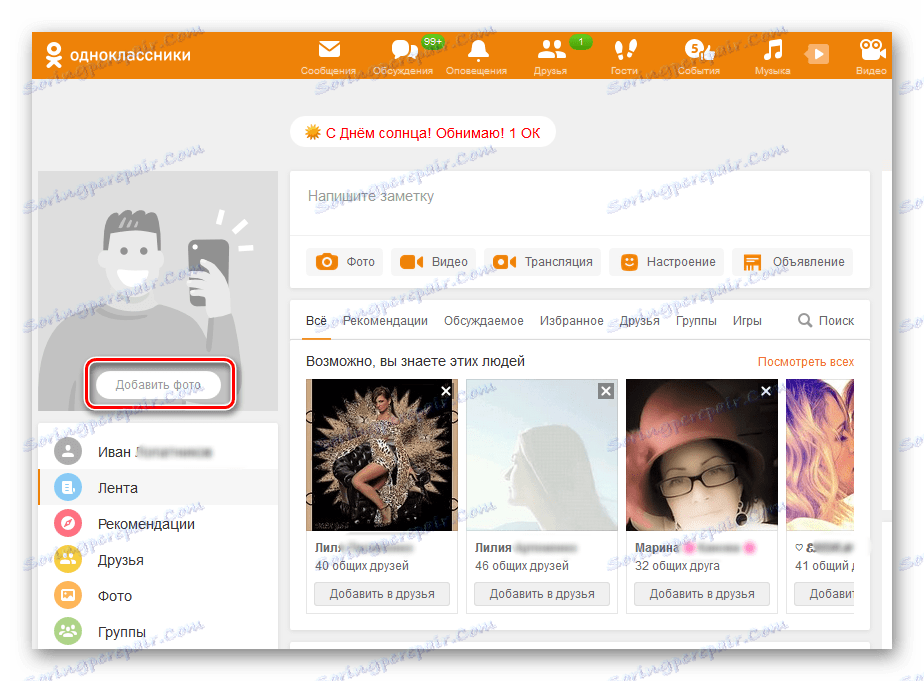
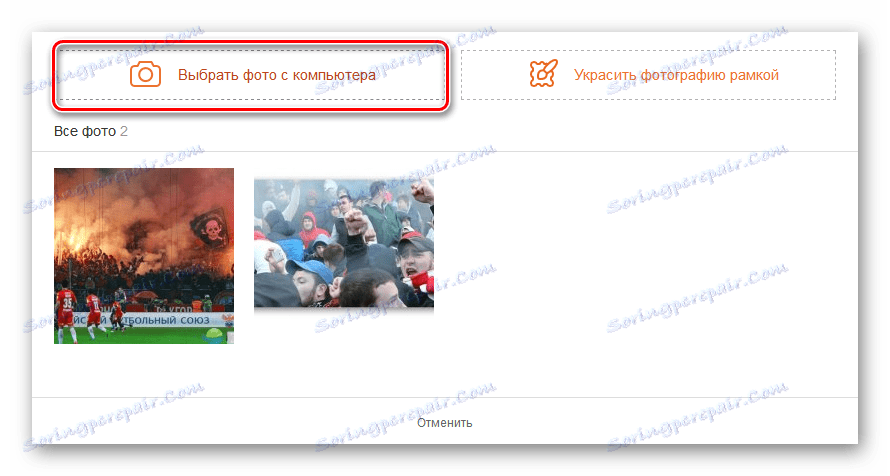
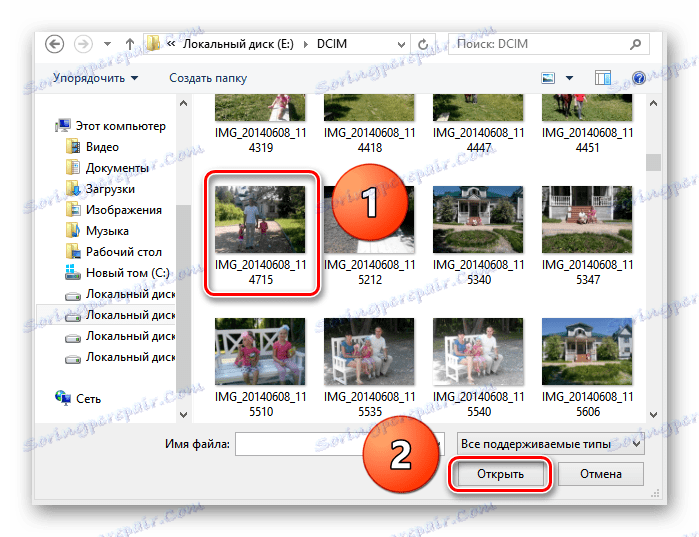
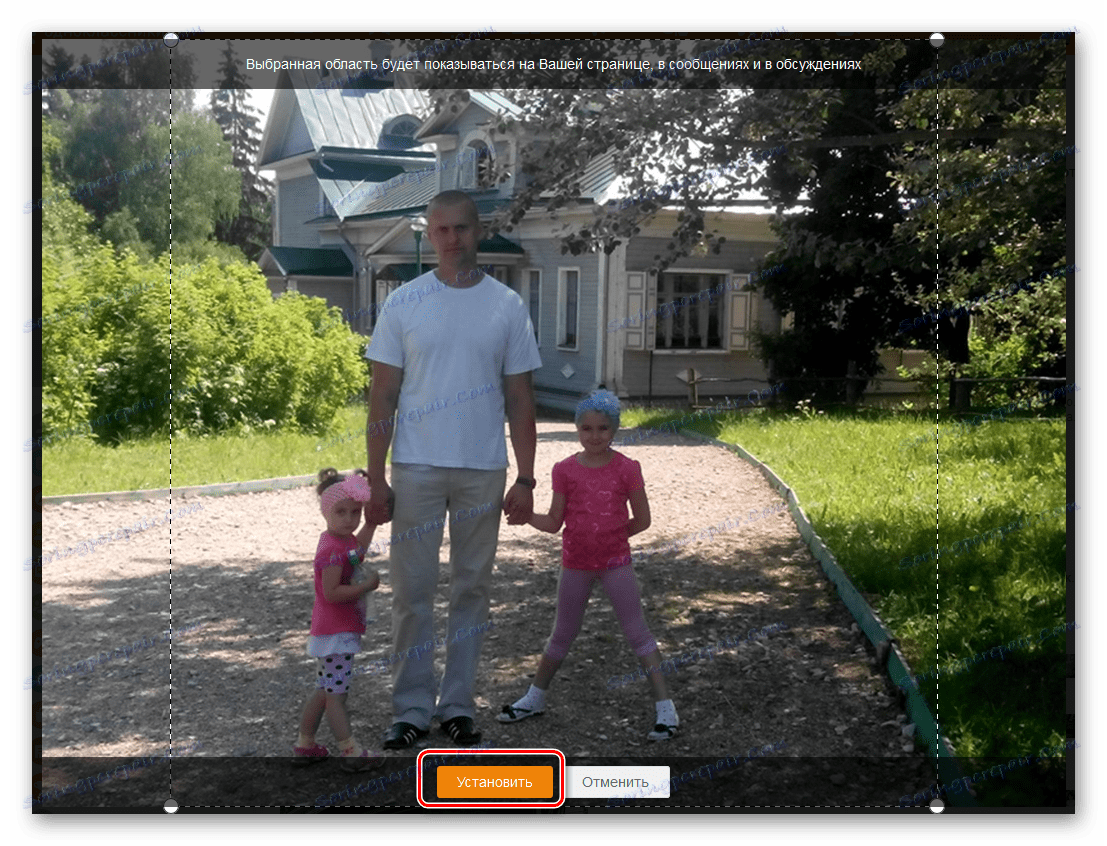
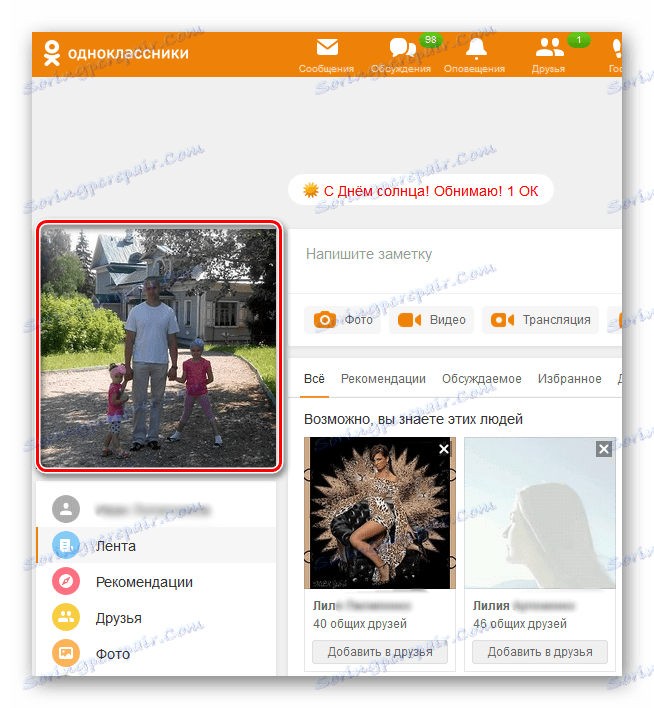
Krok 2: Pridajte osobné údaje
Po druhé, odporúča sa okamžite detailne uviesť svoje osobné údaje, záujmy a záľuby. Čím viac sa sami popíšeme, tým ľahšie bude nájsť priateľov a komunity, aby komunikovali.
- Pod vaším avatarom kliknite na riadok s vaším menom a priezviskom.
- V hornom bloku nad novinkou, ktorá sa nazýva "Povedzte o sebe" , uvádzame miesta a roky štúdia, služby a práce. To vám veľmi pomôže nájsť starých priateľov.
- Teraz nájdete položku Upraviť osobné údaje a kliknite na ňu.
- Na ďalšej stránke v stĺpci "Rodinný stav" stlačte tlačidlo "Upraviť" .
- V rozbaľovacej ponuke v prípade potreby uveďte svoj rodinný stav.
- Ak ste šťastný / á manžel, môžete okamžite zadať svoju "druhú polovicu".
- Teraz sme sa zaoberali osobným životom a tesne pod ním sme vybrali riadok "Úprava osobných údajov" .
- Otvorí sa okno "Upraviť osobné údaje" . Uvádzame dátum narodenia, pohlavie, mesto a krajinu pobytu, domorodé osídlenie. Kliknite na tlačidlo Uložiť .
- Vyplňujeme sekcie o vašej obľúbenej hudbe, knihách, filmoch, hrách a iných koníčkoch. To pomôže pri hľadaní priateľov a rovnako zmýšľajúcich ľudí o zdroji.
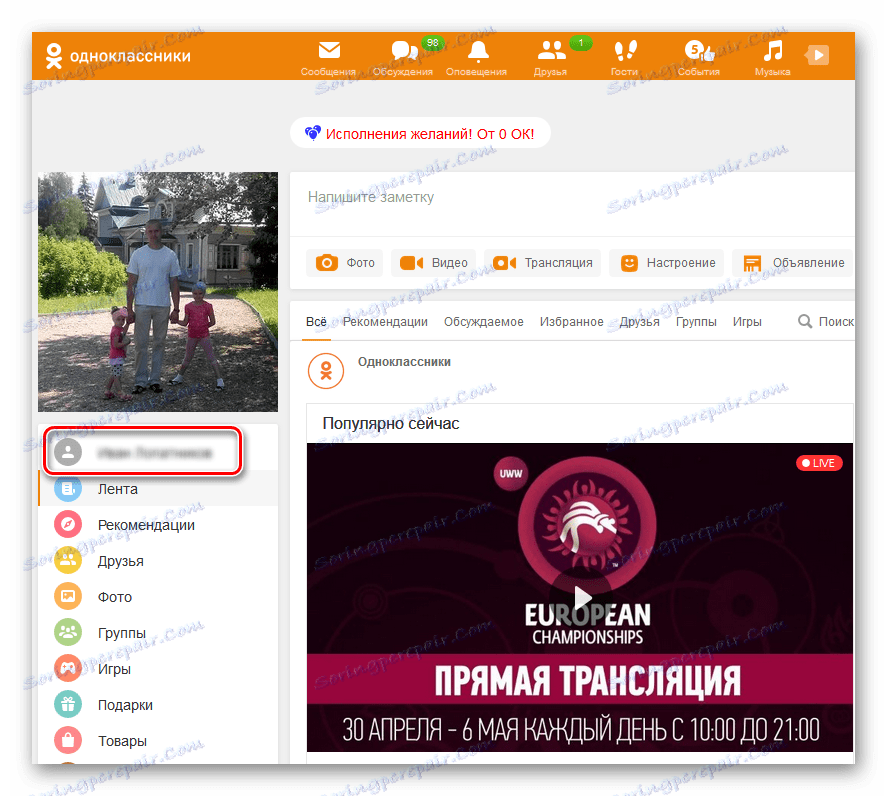
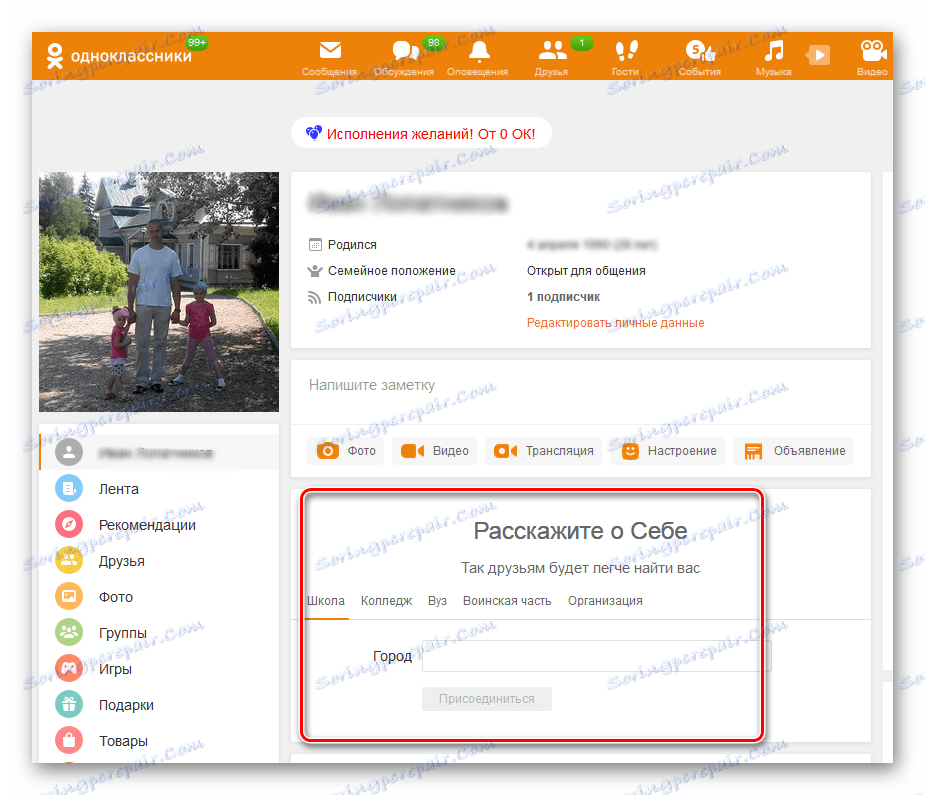
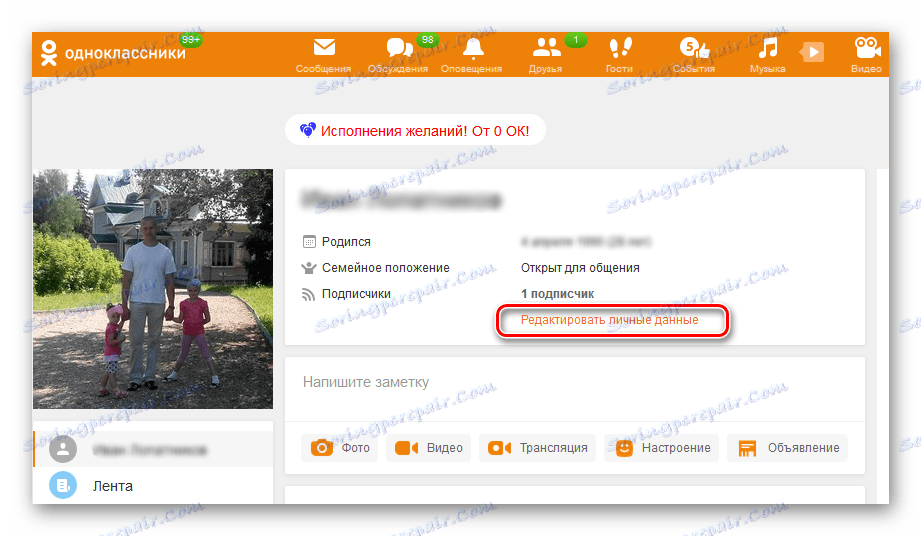
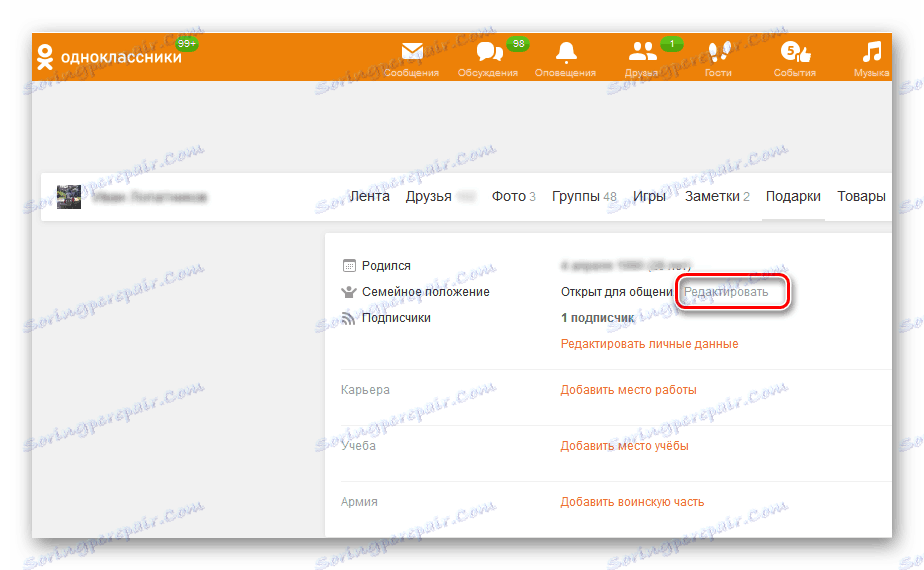
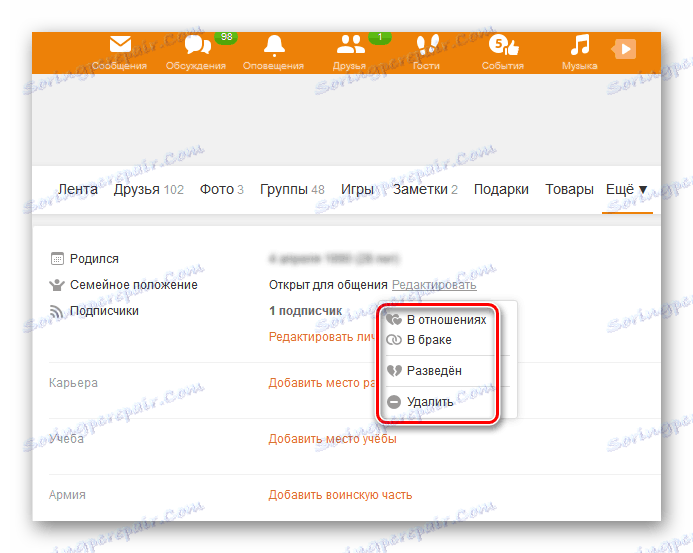
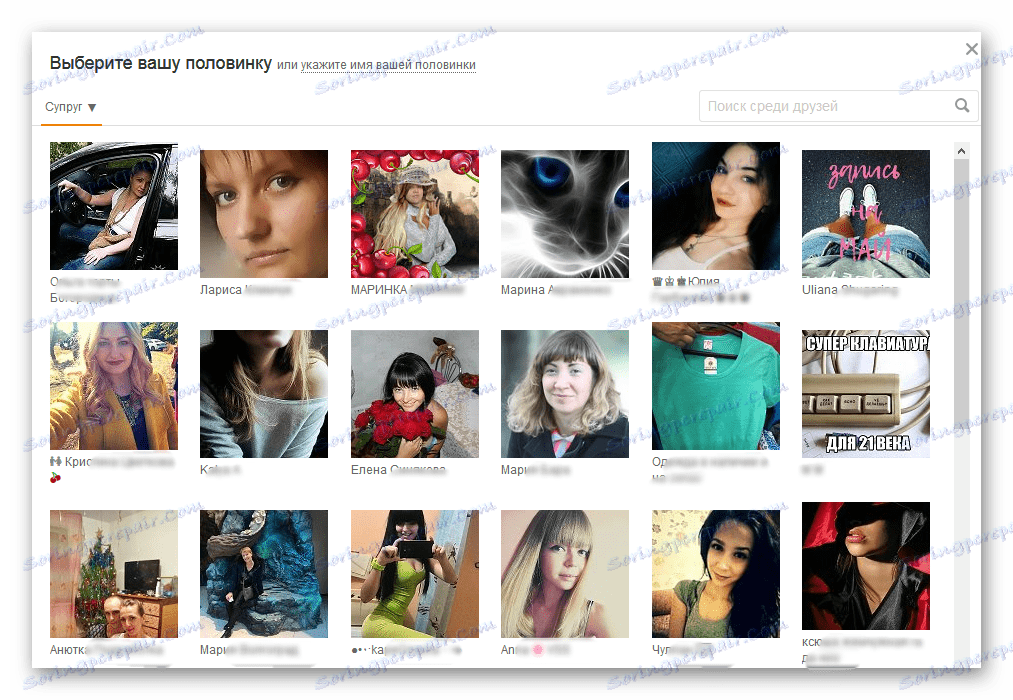
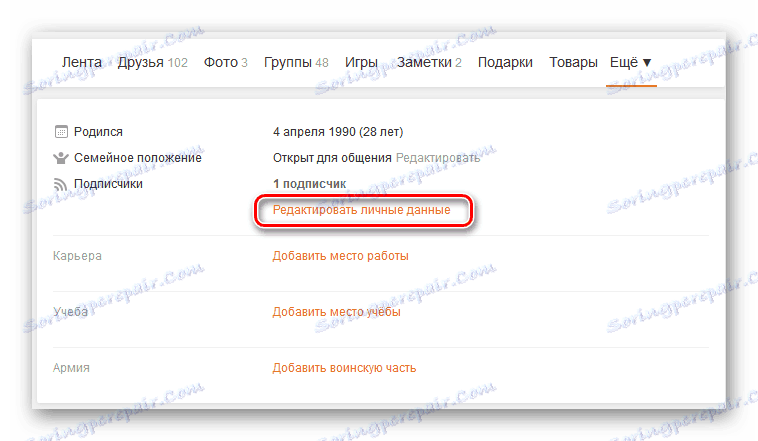
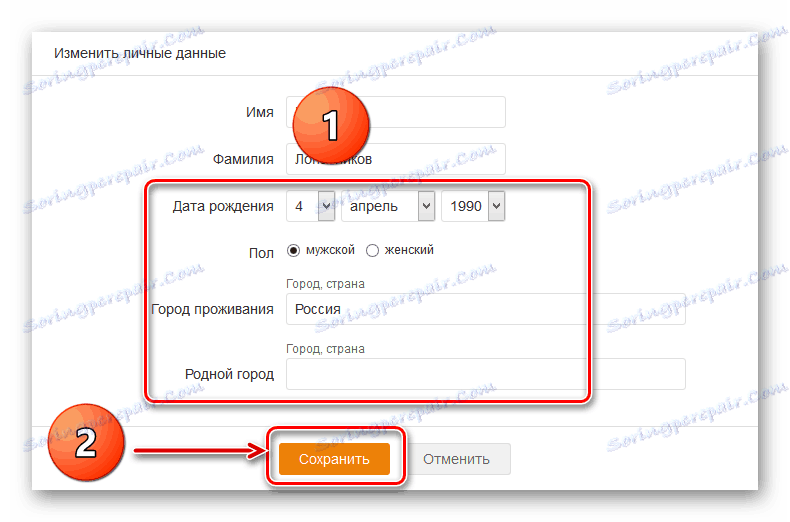
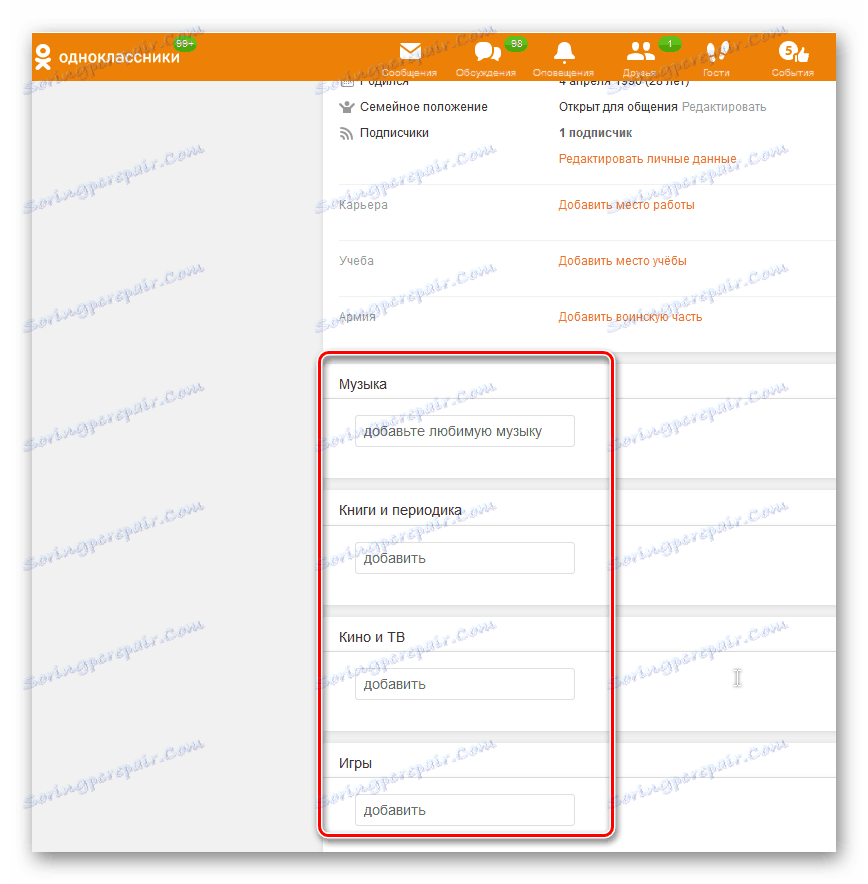
Krok 3: Nastavenia profilu
Po tretie, nezabudnite nastaviť svoj profil na základe vlastných názorov na pohodlie a bezpečnosť používania sociálnej siete Odnoklassniki.
- V pravom hornom rohu stránky vedľa vášho avatara kliknite na ikonu vo forme trojuholníka.
- V ponuke, ktorá sa otvorí, zvoľte položku "Zmeniť nastavenia" .
- Na stránke s nastaveniami sa najskôr dostaneme na kartu "Základné" . Tu môžete zmeniť svoje osobné údaje, prístupové heslo, telefónne číslo a e-mailovú adresu, ku ktorej je priradený váš účet, jazyk rozhrania. Je tiež možné povoliť funkciu dvojitej ochrany, to znamená, že každý pokus o zadanie vašej stránky bude musieť byť potvrdený kódom zo správy SMS, ktorá príde do vášho telefónu.
- V ľavom stĺpci prejdite na kartu "Verejné" . Tu môžete povoliť platenú službu "Uzavretý profil" , teda len vaši priatelia na zdroji uvidia informácie o vás. V sekcii "Kto vidí" vložíme povinné políčko. Pre tých, ktorí vidia váš vek, skupiny, úspechy a ďalšie údaje, sú k dispozícii tri možnosti: všetci používatelia, len priatelia, len vy.
- Prejdite na stránku tesne pod blokom "Povoliť" . V tejto časti špecifikujeme skupiny používateľov, ktorí budú môcť komentovať vaše fotky a súkromné darčeky, písať správy, pozývať do skupín atď. Podľa vlastného uváženia umiestnite bodky do správnych polí.
- Prechod na nižšiu jednotku, ktorá sa nazýva "Pokročilá". Umožňuje filtrovanie obscénneho jazyka, otvorenie stránky pre vyhľadávače, konfiguráciu zobrazenia vašej prítomnosti na zdroji v sekcii Ľudia sú teraz na stránkach a podobne. Označte značku a stlačte tlačidlo "Uložiť" . Mimochodom, ak ste v nastaveniach zmätení, vždy ich môžete vrátiť na predvolenú pozíciu výberom tlačidla "Obnoviť nastavenia" .
- Prejdite na kartu "Upozornenia" . Ak chcete dostávať upozornenia o udalostiach na webe, musíte určiť e-mailovú adresu, na ktorú budú odoslané.
- Zadáme sekciu "Fotka" . Na konfiguráciu je iba jeden parameter. Môžete povoliť alebo zakázať automatické prehrávanie GIF. Vyberte požadovanú pozíciu a uložte ju.
- Prejdite na kartu "Video" . V tejto časti môžete povoliť upozornenia vysielania, zakázať históriu prehliadania videa a aktivovať automatické prehrávanie videa v spravodajstve. Upravte parametre a kliknite na tlačidlo "Uložiť" .
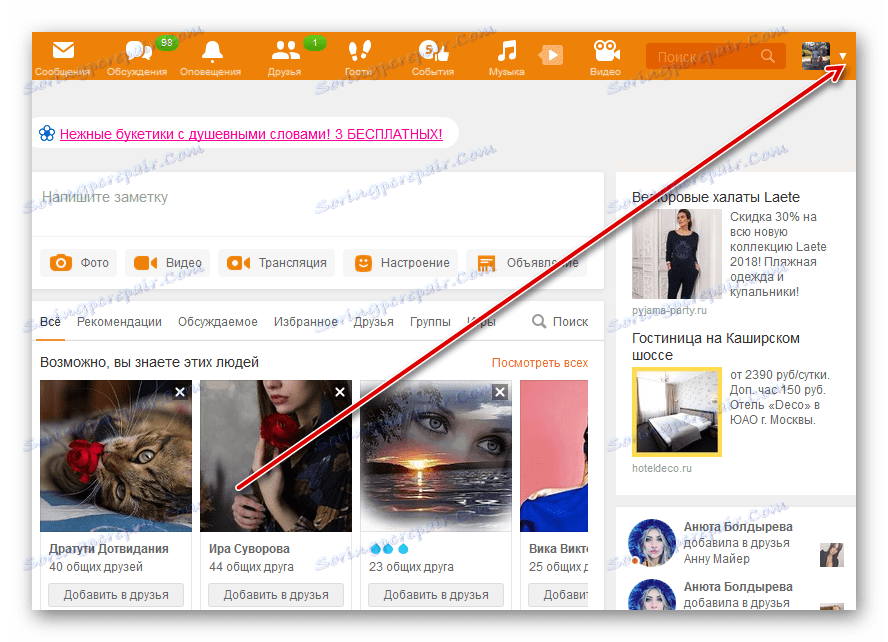
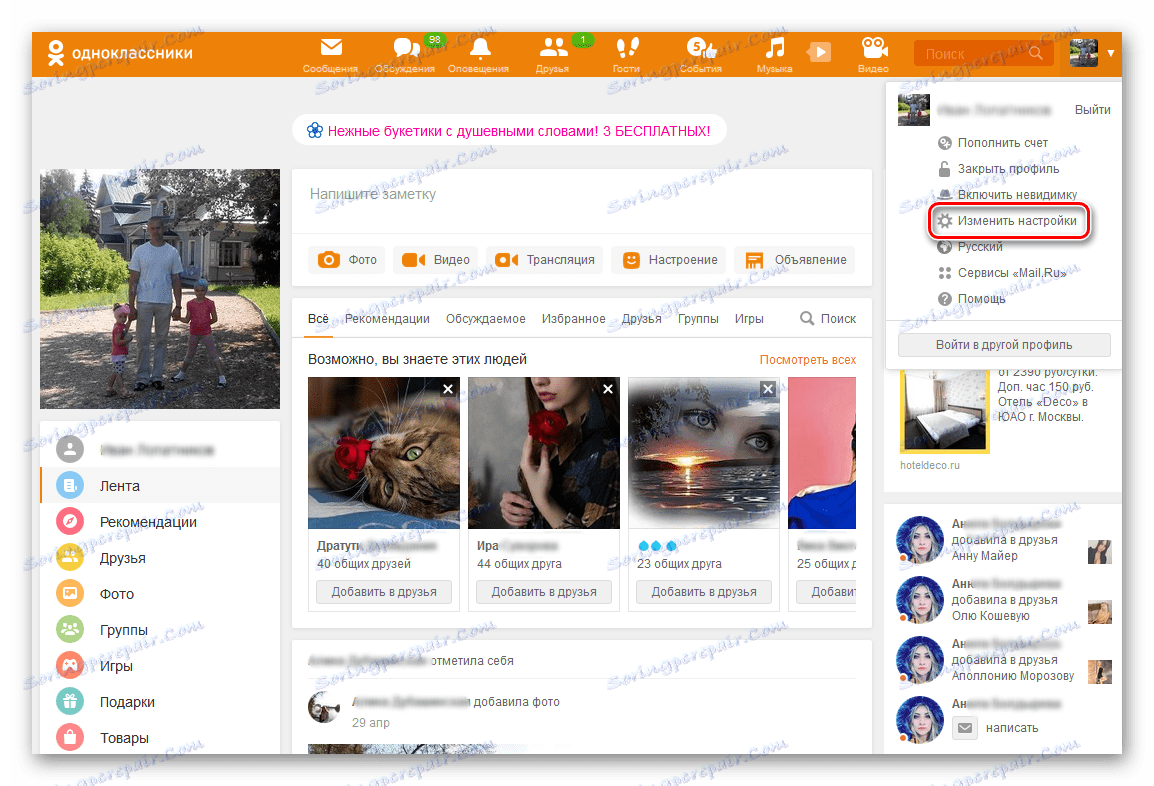
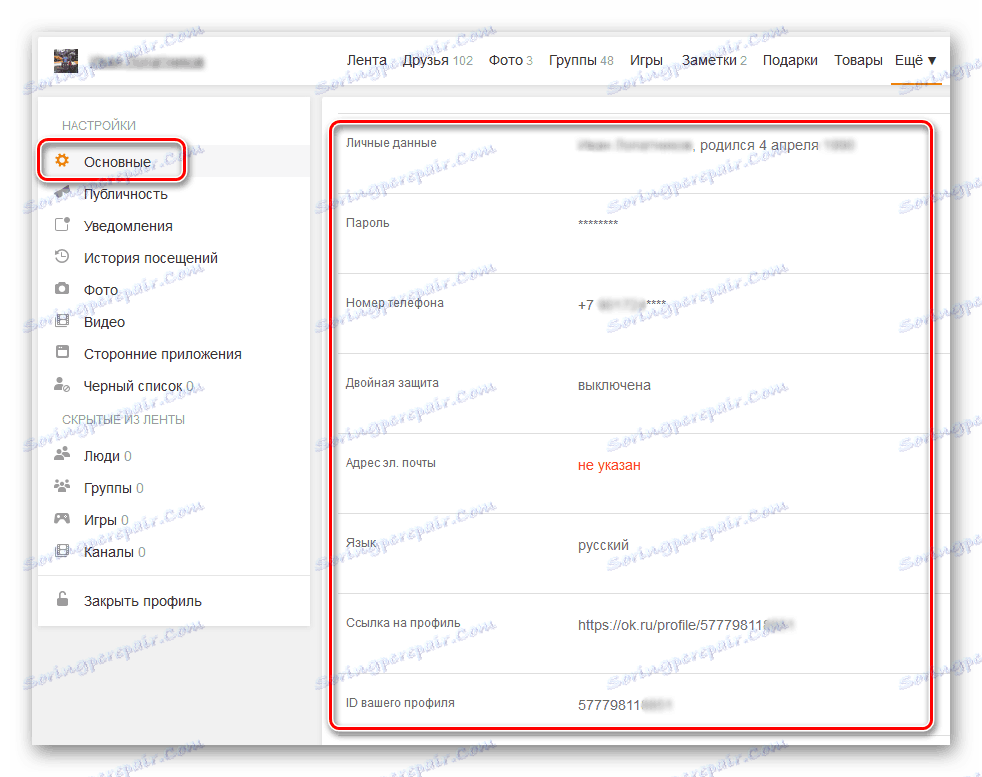
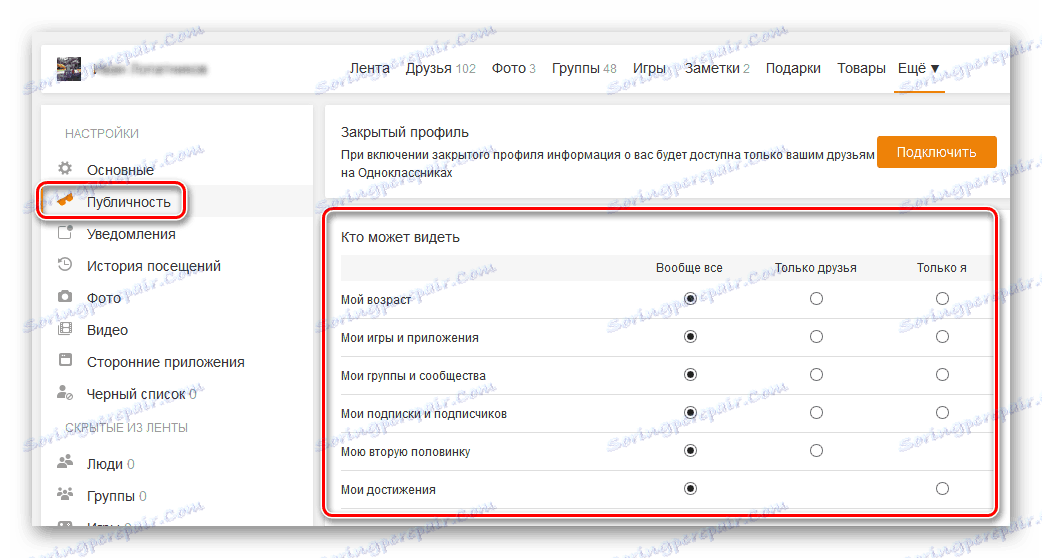
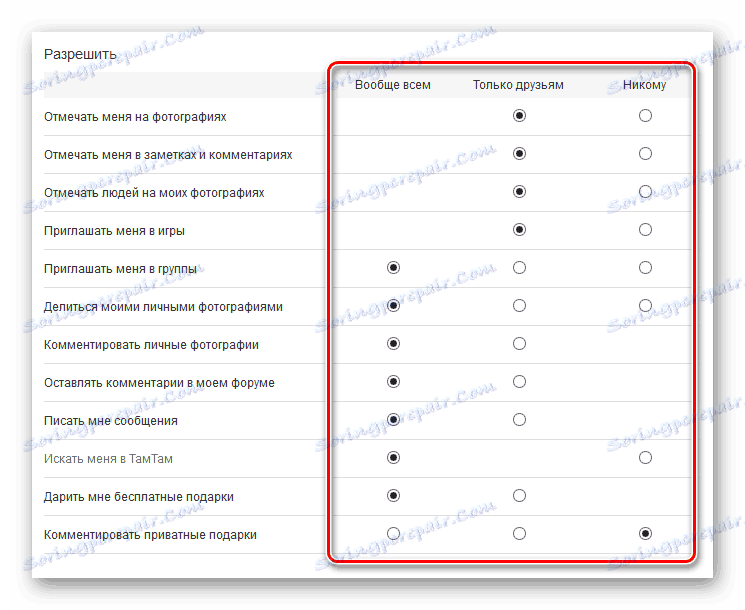
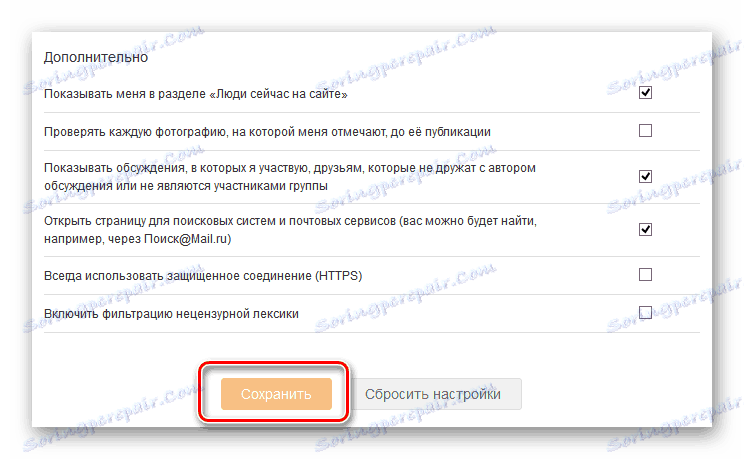
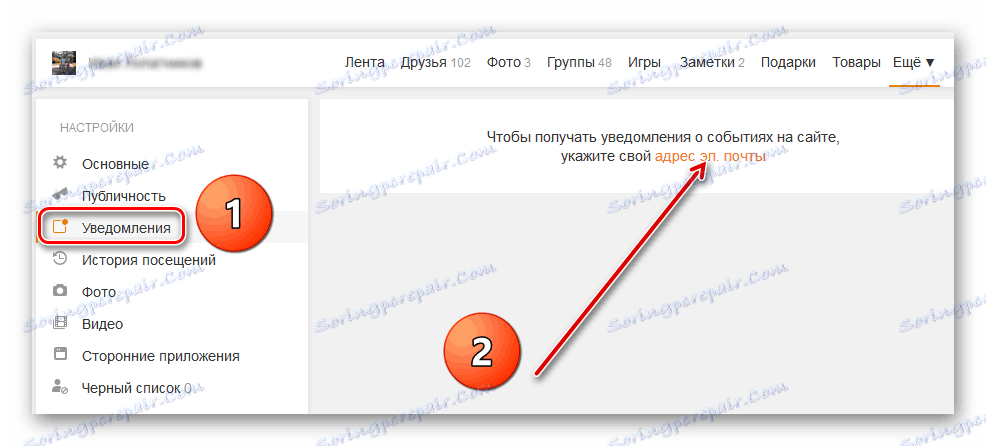
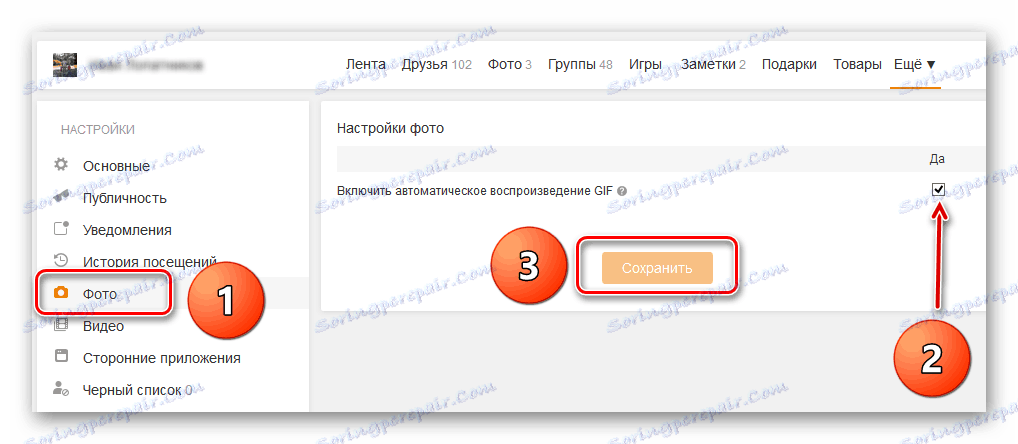
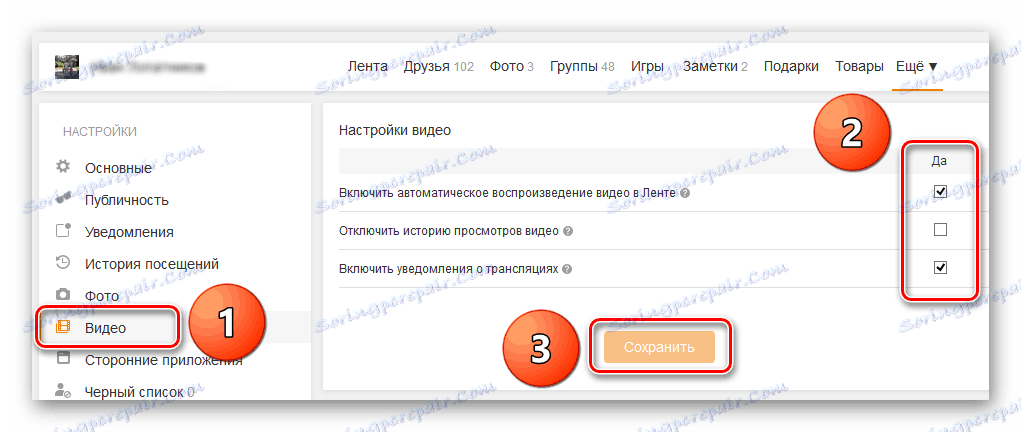
Stručne povedané všetko! Počiatočné nastavenie Odnoklassniki je dokončené. Teraz môžete vyhľadávať starých priateľov, vytvárať nové, zapojiť sa do komunity záujmu, uverejňovať svoje fotky a oveľa viac. Užite si komunikáciu!
Pozri tiež: Zmenili sme meno a priezvisko v Odnoklassniki
